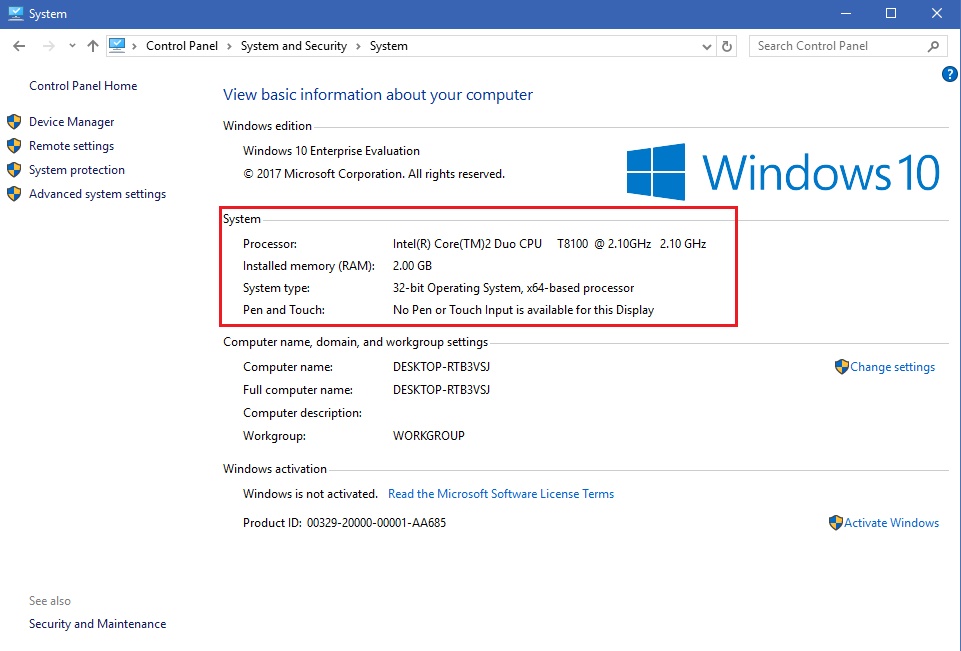Jenis-jenis Laptop HP
HP menawarkan beragam laptop yang disesuaikan dengan berbagai kebutuhan dan preferensi pengguna. Dari laptop premium hingga perangkat yang berfokus pada kinerja, mari kita jelajahi jenis-jenis laptop HP yang tersedia.
Seri Spectre
- Laptop ultra-premium dengan desain tipis dan ringan
- Layar sentuh dengan bezel tipis untuk pengalaman imersif
- Prosesor Intel Core i7 atau i9 yang kuat untuk performa luar biasa
- Fitur keamanan tingkat lanjut seperti pengenalan wajah dan pembaca sidik jari
Seri Envy
- Laptop serba guna yang menggabungkan gaya dan performa
- Layar beresolusi tinggi dengan teknologi IPS untuk sudut pandang lebar
- Prosesor Intel Core i5 atau i7 yang mumpuni untuk tugas komputasi sehari-hari
- Fitur hiburan seperti speaker Bang & Olufsen dan kartu grafis khusus (pada model tertentu)
Seri Pavilion
- Laptop yang terjangkau dengan fitur-fitur penting
- Layar beresolusi HD atau Full HD untuk pengalaman visual yang jernih
- Prosesor Intel Core i3 atau i5 yang memadai untuk penggunaan dasar
- Desain yang kokoh dan tahan lama
Seri Omen
- Laptop gaming yang dirancang untuk performa tinggi
- Layar refresh rate tinggi dengan teknologi G-Sync untuk gameplay yang mulus
- Kartu grafis NVIDIA GeForce RTX yang bertenaga untuk pengalaman gaming yang imersif
- Sistem pendingin canggih untuk memastikan kinerja yang optimal
Cara Mengidentifikasi Tipe Laptop HP
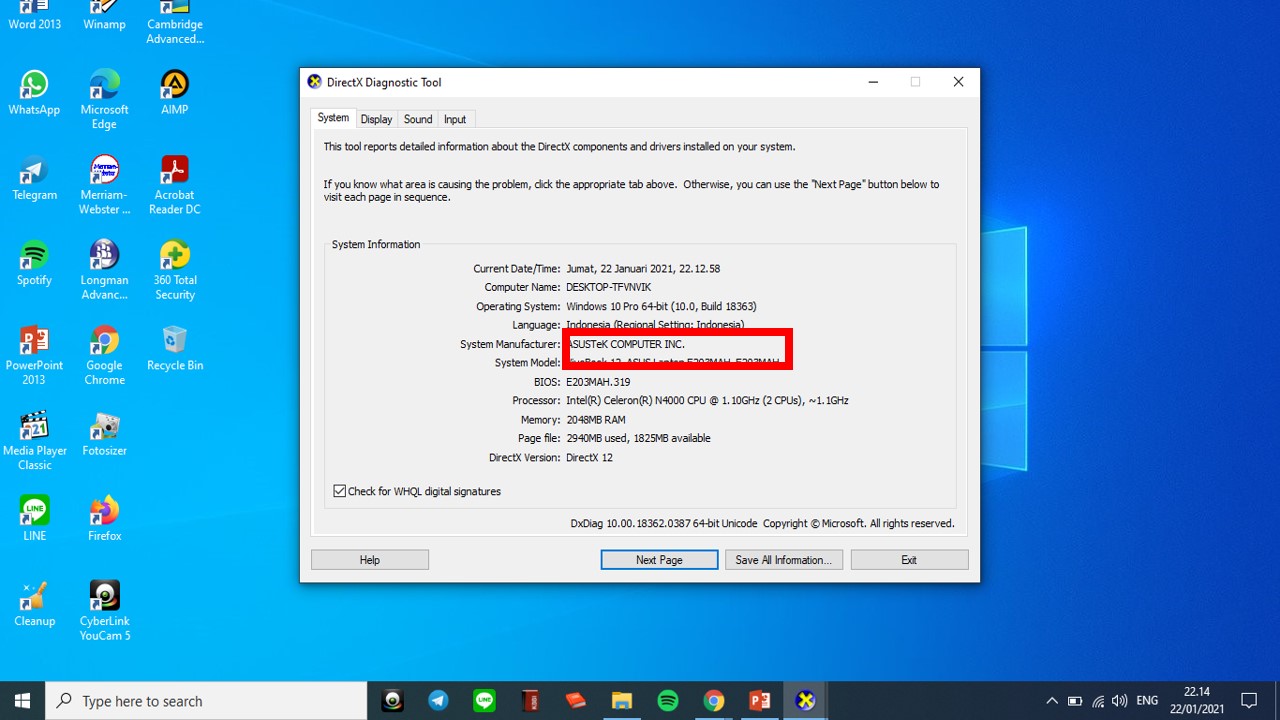
Mengetahui tipe laptop HP yang Anda miliki sangat penting untuk berbagai alasan, seperti mengunduh driver yang tepat, menemukan suku cadang pengganti, atau sekadar mengetahui spesifikasi perangkat Anda. Berikut adalah beberapa cara untuk mengidentifikasi tipe laptop HP Anda:
Berdasarkan Nomor Model
Setiap laptop HP memiliki nomor model unik yang dapat ditemukan di bagian bawah atau belakang perangkat. Nomor model biasanya dimulai dengan huruf “HP” diikuti oleh serangkaian angka dan huruf, seperti “HP 15-dw0000”. Anda dapat menggunakan nomor model ini untuk mencari informasi spesifik tentang laptop Anda di situs web dukungan HP.
Berdasarkan Nama Produk
Nama produk laptop HP biasanya dicetak pada bagian depan atau atas perangkat. Nama produk sering kali menyertakan nomor seri, seperti “HP Pavilion 15-cs0000”. Anda dapat menggunakan nama produk ini untuk mencari informasi tentang laptop Anda secara online atau di situs web dukungan HP.
Berdasarkan Spesifikasi Perangkat Keras
Anda juga dapat mengidentifikasi tipe laptop HP Anda berdasarkan spesifikasi perangkat kerasnya. Untuk melakukan ini, Anda dapat menggunakan alat informasi sistem, seperti System Information (msinfo32) di Windows atau System Profiler di macOS. Alat-alat ini akan memberikan informasi rinci tentang perangkat keras laptop Anda, seperti prosesor, memori, dan kartu grafis. Anda dapat menggunakan informasi ini untuk mencari laptop HP dengan spesifikasi yang sama di situs web dukungan HP.
Menggunakan Alat Diagnostik HP
Jika kedua metode sebelumnya tidak berhasil, Anda dapat menggunakan Alat Diagnostik HP untuk menentukan tipe laptop HP Anda. Alat ini dirancang untuk mengidentifikasi masalah perangkat keras dan perangkat lunak pada laptop HP dan menyediakan informasi sistem terperinci, termasuk model laptop.
Berikut langkah-langkah menggunakan Alat Diagnostik HP:
Langkah-langkah Menggunakan Alat Diagnostik HP
- Unduh Alat Diagnostik HP dari situs web resmi HP.
- Jalankan alat tersebut di laptop HP Anda.
- Pilih “Tes Komponen” dari menu utama.
- Pilih “Informasi Sistem” dari daftar tes yang tersedia.
- Tunggu hingga tes selesai. Informasi sistem, termasuk model laptop, akan ditampilkan di jendela hasil.
Memeriksa Informasi BIOS
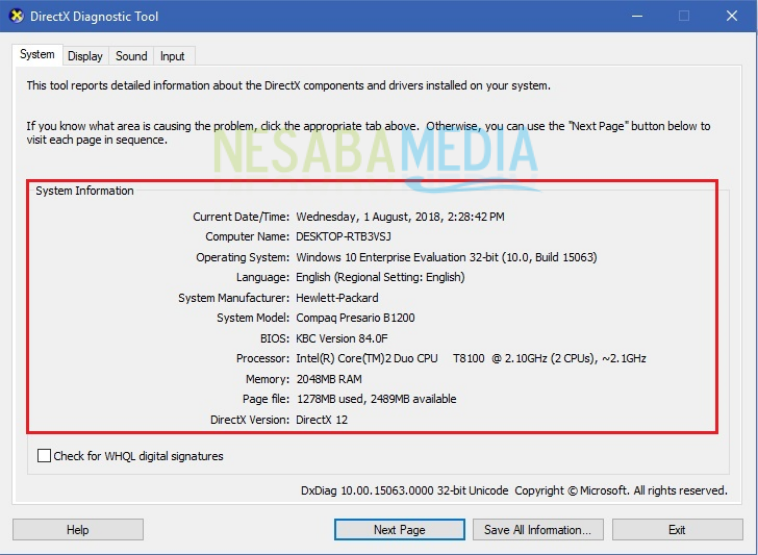
BIOS (Basic Input/Output System) adalah firmware yang tersimpan dalam chip pada motherboard laptop. BIOS berisi informasi penting tentang perangkat keras sistem, termasuk tipe laptop.
Untuk mengakses BIOS pada laptop HP:
- Matikan laptop.
- Tekan tombol daya dan segera tekan tombol F10 berulang kali hingga layar BIOS muncul.
Setelah berada di BIOS, cari bagian “Informasi Sistem” atau “Detail Produk”. Di bagian ini, Anda akan menemukan informasi tentang tipe laptop, seperti nama model dan nomor seri.
Memeriksa Dokumentasi Produk
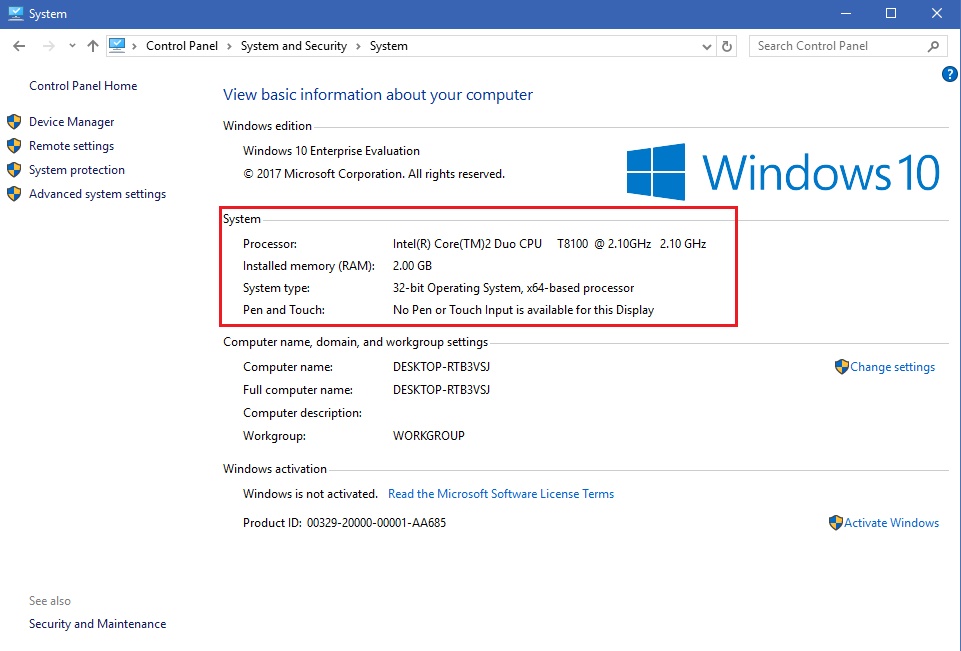
Merujuk pada dokumentasi produk sangat penting untuk mengidentifikasi tipe laptop HP. Dokumentasi ini biasanya disertakan saat pembelian atau dapat diunduh dari situs web resmi HP.
Informasi yang dapat ditemukan dalam dokumentasi produk antara lain:
- Nomor model laptop
- Spesifikasi teknis
- Fitur dan fungsi
- Panduan pemecahan masalah